Nicht nur die Notiz-Apps wie NotesPlus, UPad, Penultimate und noch einige andere habe ich durch, auch die Eingabestifte stapeln sich in meinem Becher für Schreibutensilien. Es sind die mit den Schaumstoffspitzen und die Ausführungen mit Gummispitzen dabei. Modelle mit Schaumstoffspitze kann man eigentlich sofort zum Restmüll geben. Die Modelle mit der dicken Gummispitze wenig später, denn die Gummispitzen – oder eher „Gummiknubbel“ – nutzen sich schnell ab und gleiten dann nicht mehr richtig auf dem Display des iPads.Sollte ein Hersteller von iPad Stiften mitlesen, lasse ich mich gerne vom Gegenteil überzeugen. Durchgefallen sind bisher: Just Mobile Alu Pen, Ten1 Pogo Sketch Stylus und Griffin Stylus für iPad
Stift und iPad passen nicht zusammen
Überhaupt ist die Handhabung dieser Stifte mehr als unnatürlich. Es bedarf eines recht starken Drucks beim Schreiben, der Stift muss sehr steil gehalten werden und viele Apps haben keinen Bereich der als Handauflage dienen kann – oder dieser Bereich liegt im unteren Bildschirmbereich, wo er zumindest mir nichts nützt.

Egal welche Handschriften-App, meine Schrift sieht immer sehr krakelig aus, als ob ich gerade erst zu schreiben gelernt hätte. Es ergibt sich kein echter Schreibfluss – eine strukturierte Aufzeichnung ist ohnehin kaum möglich. Apps wie UPad sind zudem so träge, dass alleine die Anwendung schon alles verlangsamt.
Notizen per Tastatur eingeben
Eine andere Möglichkeit wäre natürlich, Notizen mit der iPad Tastatur oder einer externen Bluetooth Tastatur einzugeben. Das geht mit der virtuellen Tastatur flott und mit einer externen Tastatur wie der GeneralKeys Minitastatur von Pearl sogar noch schneller. Mit 29,95€ ist sie nicht teurer als so mancher Eingabestift.

Für die Eingabe von längeren Texten wie eines solchen Blogeintrags ist das sehr komfortabel. Bei Besprechungen ist das Getippe eher störend und eine handschriftliche Notiz läuft einfach so nebenbei mit.
Zurück auf Start: Stift, Papier und … Evernote
Auch die schicken Moleskin Notizbücher habe ich verworfen. Entweder vergesse ich das Büchlein, was mir bei meinem Smartphone nahezu nie passiert, oder es eignet sich nicht für größere Skizzen oder Diagramme.
Meine Odyssee nach der besten Methode, alles Handschriftliche an einem Ort zu sammeln, endete letztendlich wieder bei Stift und Papier. Und zwar irgendeinem Stift und irgendeinem Stück Papier.
Ich schreibe mit meiner recht ansehnlichen und schnellen Handschrift mit, mache meine Kommentare auf Ausdrucke, skizziere Ideen, und dann? Smartphone raus und abfotografiert! Geht blitzschnell und alles ist festgehalten. Nichts einscannen. Nichts erst konvertieren. Keine krakelige Erstklässlerschrift mit Apps, die mich nur aufhalten. Ich kann auch schnell einmal eine Idee oder Aufgabe im Auto diktieren (das Smartphone ist dabei natürlich immer schön in der Freisprechhalterung). Evernote versteht sich mittlerweile sogar auf die Spracherkennung und wandelt meine Diktate in Text um. Eine Texterkennung in abfotografierten Dokumenten und sogar bei Druckschrift-ähnlicher Handschrift ist ohnehin schon länger möglich und wird automatisch durchgeführt.
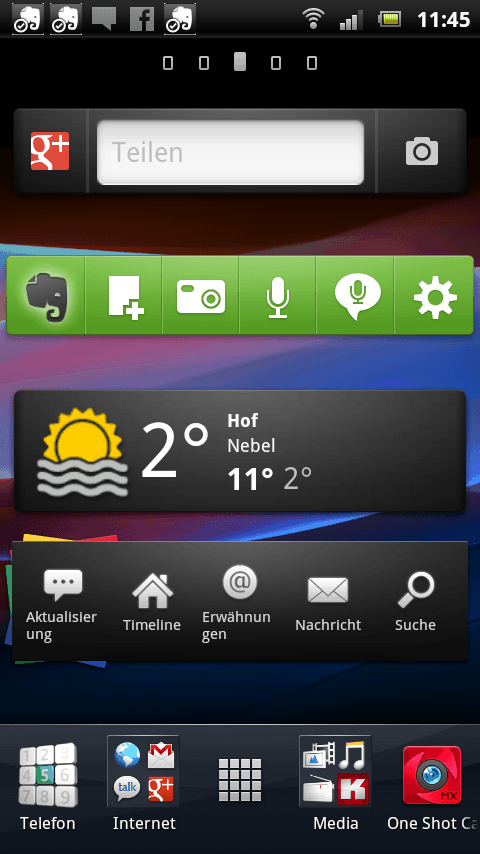
Um solche abfotografierten Notizen zu sammeln und weiterverarbeiten zu können, nutze ich Evernote. Die Kombination aus einem Schmierzettel, der Rückseite eines alten Ausdrucks, eines Post-Its und Evernote ist für mich ideal und beschleunigt nahezu alle meine Tätigkeiten. Zudem ist es für nahezu alle Geräte und Plattformen verfügbar und kann in der Pro-Version Notizen auch offline verfügbar machen.
Dabei laufen alle neuen Notizen – egal ob abfotografiertes Schriftstück, ein Rezept, ein interessantes Produkt, ein ausgedruckter Vertrag, ein Bookmark, ein Screenshot oder ganze Internetseiten erst einmal in meine !Inbox. Ein- oder zweimal am Tag (je nach Arbeitsaufkommen) sehe ich dann meine !Inbox durch, kategorisiere die Notizen mit Tags und schiebe sie in das passende Notizbuch in Evernote. Damit kann man übrigens auch sehr einfach das „GTD“ (Getting Things Done) Prinzip realisieren.
Ein paar Worte zur Selbstorganisation und Getting Things Done
Das Prinzip von „Getting Things Done“ ist wirklich sehr hilfreich. Man hat nur einen oder maximal zwei Orte, an denen sämtliche Informationen und Aufgaben zusammenfließen. Das kann einmal eine Ablagebox sein, in die der ganze Papierkram kommt und, wie in meinem Fall, Evernote für alles andere.
Alle wichtigen Mails aus meinem Gmail Posteingang werden an die Evernote-Mailadresse weitergeleitet und befinden sich somit auch in meiner Evernote !Inbox. Von hier aus wird in Aufgaben, spätere Aufgaben, Ideen, HowTo’s etc. aufgeteilt.

Für jeden Tag gibt es eine Liste mit Aufgaben, die ich auch in Evernote führe. Keine Aufgabe wird dabei wieder zurück in die !Inbox gelegt. Sie wird entweder sofort erledigt, wenn sie nicht mehr als 2 Minuten Zeit benötigt, oder sie kommt aus gutem Grund in eine andere Kategorie, z B. „Wiedervorlage„. Ein- oder zweimal pro Tag werden diese Listen und Fächer überprüft und die Aufgaben für den nächsten Tag festgelegt. Einmal pro Woche schaut man auf die vergangene Woche zurück, überprüft wo man gerade steht und legt längerfristige Ziele fest.
Ich persönlich setze aber auf die etwas praxisnähere GTD-Variante von Leo Babauta, die sich Zen To Done (ZTD) nennt. Hier wird weniger Zeit auf die Organisation der Aufgaben verwendet, die man dann mehr für die Erledigung der Aufgaben zur Verfügung hat.
Es erfordert zwar schon einiges an Disziplin, das GTD bzw. ZTD Prinzip anfänglich durchzuhalten. Es ist aber ebenso befreiend und spart unheimlich viel Zeit. Da sich alles an einem Ort befindet, spart man sich schon jede Menge Zeit, die man sonst mit unnötiger Suche vertan hätte.
Versicherungsscheinnummer der KFZ-Versicherung, weil man den Vertrag wechseln möchte? Eine kurze Suche in Evernote holt den abfotografierten Vertrag hervor! Die Telefonnummer des PR-Ansprechpartners, die man schnell auf einem Post-It notiert hat? Ist als Foto unter „Kontakte“ in Evernote abgelegt und die Handschrifterkennung hat sogar den Namen erkannt!
Keine unzähligen Anwendungen wie Wunderlist, Remember The Milk, Bookmark-Listen, SpringPadIt usw. Es genügen die Standards wie E-Mail Postfach, Kalender und eben etwas wie Evernote um alles im Griff zu haben.
Ausblick
Selbst wenn ein New New iPad – oder wie das Ding dann auch heißen mag – auch zur echten Stifteingabe fähig wäre, wüsste ich nicht, ob ich von dem hier beschriebenen Prinzip abweichen würde. Ein Stift und ein Stück Papier ist noch immer die intuitivste und einfachste Art, Gedanken, Telefonnummern oder die nächste Weltidee festzuhalten. In Kombination mit Smartphone und Evernote (oder was sonst für dich funktioniert), wird es zum mächtigen Werkzeug und einer Maschine, die dir viel Zeit und Stress spart.
Wie auch du mit dieser Methode Zeit sparen kannst, die du dann für wichtigere oder schönere Dinge zur Verfügung hast, werde ich dir in weiteren Beiträgen zeigen. Am besten du abonnierst gleich meinen RSS-Feed, damit du nichts verpasst! Außerdem findest du mich auch bei Google+

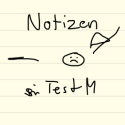






Zum Thema könnte ich Note Anytime empfehlen.
Da ich gerne mit Füller schreibe kommt diese App sehr nahe an meine Vorstellung. Sie ist sowohl für Android und iOS verfügbar.
Die Grundausstattung ist schon recht passable.
Nach dem update auf Samsung s4 kann man auch auf der Tastatur mit Stift schreiben.
Oder man diktiert den Text. Nicht wie bei siri wo man immer eine Onlineverbindung braucht sondern mit einer offline Version.
Probiert es aus. Es ist kostenlos. Wer mehr Luxus braucht kann Module inApp testen bevor er kauft. Sehr vorbildlich. Ich schreibe nur noch damit.
Gruss dino
Hallo
Danke für deinen Artikel. Ich finde ganz interessant das Konzept der „Getting things done“, das ich mag benutzen. Dafür arbeite ich mit dem iPad, das ich in der Arbeit ganz effizient. Ich benutze Beesy, eine Zeitverwaltung-App, weil diese Methode darin integriert ist. Diese App ist mit diese Technik und Eisenhover erstellt. Damit kann ich einfach von meinen Notizen meine Aufgaben durch Ihre Prioritäten, ihre Dringlichkeit und ihre Wichtigkeit verwalten. Mit ein paar Sekunden kann ich immer und einfach eine Information gemäß Ihren Kontexten wieder finden: Projekt, Meeting, Aufgaben… wieso ist es schneller und spare ich viel Zeit.
Livescribe WLAN Stift
1 mal Paper
2 evernote
Thats it
Ich bin eher in der Android-Welt unterwegs mit Nexus 7 und Desire X, aber genauso mach ich das auch.
Habe auch einige Stifte und Apps probiert, aber dennoch eher die „Ich-kritzel-etwas-auf-ein-Stück-Papier-und-Fotografiere-es-mit-dem-Smartphone-ab“-Methode bevorzuge, da besser und schneller.
Das mit der !Inbox muß ich noch verfeinern und mir mal meine Evernote-Email-Adresse abspeichern.
Hallo, ich nutze nahezu tägelich mein iPad mit der App „Notability“ und meinem Bamboo Stylus, mittlerweile in der Duo Edition, da ich gelegentlich doch mal auf echtem Papier schreiben muss 😉
Aber ich bin sehr zufrieden mit dieser Kombination; Auch ein Sync in die Dropbox im PDF Format ist möglich, so dass ein späteres lesen an einem anderen Endgerät möglich ist [beispiels iPhone etc.]
Ich verstehe „Für jeden Tag gibt es eine Liste mit Aufgaben“ nicht ganz und kann diese auch nicht finden. Wie ist das gemeint?
Eben eine Liste mit Aufgaben, die ich an diesem Tag erledigen muss.
Also ich habe einen Adonit Jot Pro mit dünner Spitze in Verbindung mit uPad und bin damit sehr zufrieden.
Ja, nach langem hin und her bin ich auch bei Evernote gelandet und könnte nicht mehr ohne (Pro). Auch das mit dem Abfotografieren hat sich bei mir als die schnellsten und sicherste Methode heraus gestellt, alles andere war auf die Dauer einfach zu mühsam.
Nur das mit der Handschrifterkennung klappt bei meinem Gekrakel leider nicht so richtig.
Ich nutze auf dem iPad die Kombination MyNotes und Dagi stylus P602 (http://www.dagi.com.tw/front/bin/ptdetail.phtml?Part=p602&Rcg=2).
Oder etwas robuster der P204, er hat eine Kappe über der Federspitze.
Für Skizzen und Zeichnungen ist Autodesk Sketchbook Pro, meine erste Wahl.
Sorry, ich habe mich beim Namen der APP vertan. Noteshelf für iPad ist der korrekte Name (itunes.apple.com/de/app/noteshelf/id392188745?mt=8).
Dort können Text, Handschrift inkl. Vergrößerungsleiste, Foto, Skizze und unterschiedliche Hindergrundvorlagen verwendet werden.
Leider ist Evernote ein Unternehmen mit Sitz in den USA und zweifelhaften AGBs. Ich wünsche mir gleiche Funktionalität mit einem (Evernote-) Server, der bei mir zuhause steht. Ohne Cloud. Any hints?
Ja, sowas suche ich auch – aber es wird wohl kaum zu finden sein, da der entsprechende Client auch programmiert werden möchte 🙁